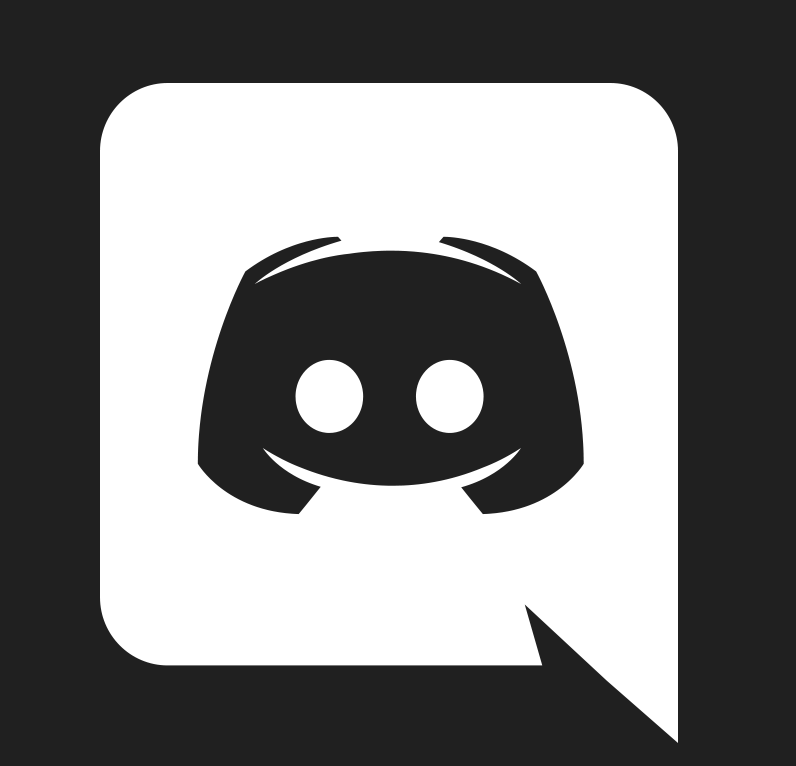CudoOS 的裸机安装说明
Cudo Miner 可在 CudoOS 上使用 ,Cudo 的”裸机”平台直接在采矿钻井平台上运行,无需安装 Windows 或 Linux。 这对寻找简单部署解决方案的服务器场操作员非常有益。 本指南详细介绍了如何在 CudoOS 上使用 Cudo Miner 进行设置。
部署步骤
1 = CudoOS 图像和 USB 闪烁软件
您将需要软件将 CudoOS 映像闪存到 U 盘上。 我们建议从他们的网站下载 balenaEtcher
https://balena.io/etcher/这样做
。
balenaEtcher 软件允许您直接在软件中指定 CudoOS 映像的 URL。 或者,您可以选择提前下载。 您应该
使用https://download.cudo.org/os/cudoos.img.xz
源下载,以确保您获得官方软件。
如果您提前下载了图像,在 balenaEtcher 中选择”从文件中闪烁“选项并导航到下载的文件。 否则,请选择”从 URL中闪烁”选项,然后从上面输入地址。
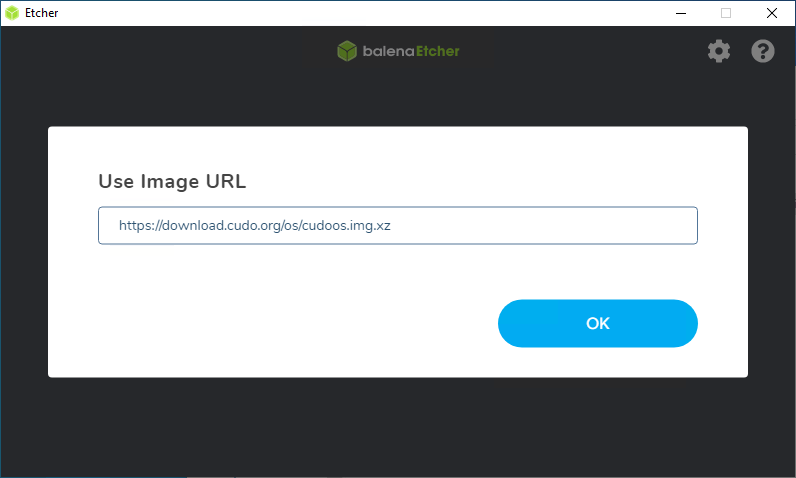
2 = 选择目标 USB 设备
我们建议使用8GB 或更大的高速 USB 3.0或更好的闪存设备来运行 CudoOS。 低质量或慢速 USB 闪存设备可能会导致次优体验。
将目标 USB 闪存设备连接到计算机,然后继续在 balenaEtcher 中选择它。
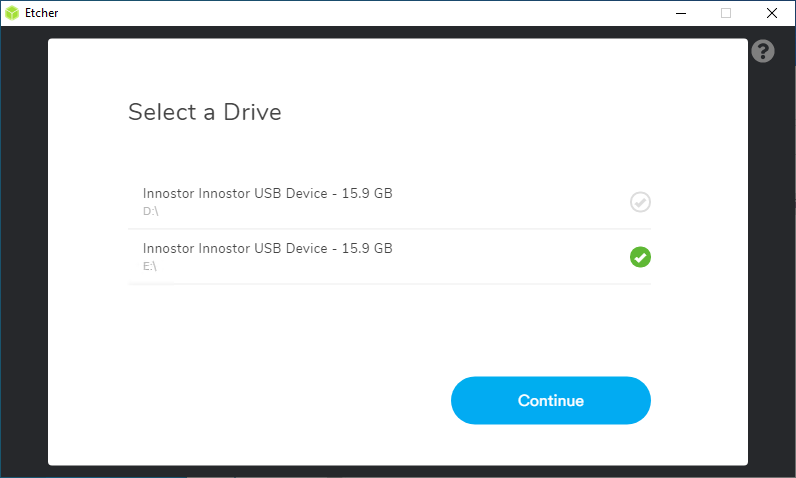
选择图像和目标后,可以启动 USB 闪烁过程。 请小心检查是否选择了正确的设备,因为任何现有数据在闪烁时都将不可恢复地销毁。
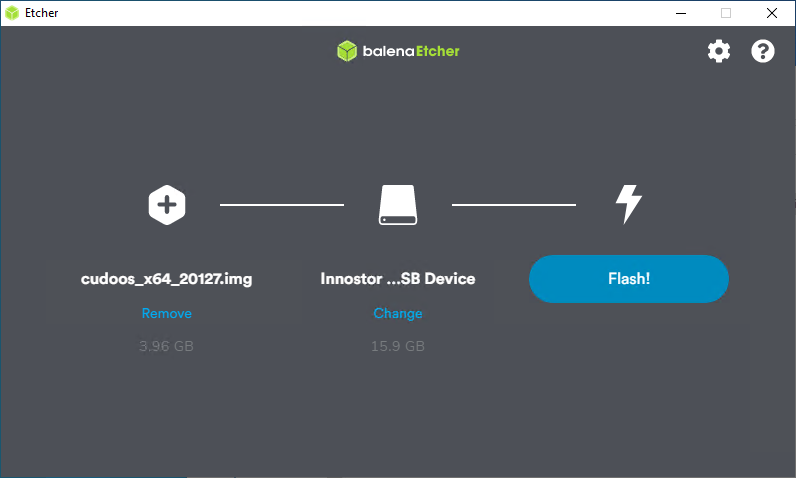
4 = 等待闪烁完成
完成闪烁过程所需的时间会有所不同。 压缩下载的大小约为 1.1GiB,在写入设备之前,贝尔纳埃彻将自动解压缩。 设备的写入速度也会影响所用时间。 每个阶段都显示进度条。
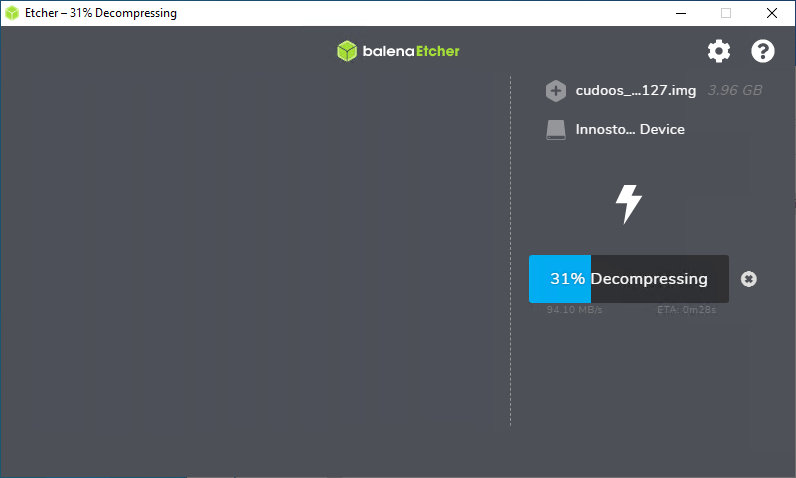
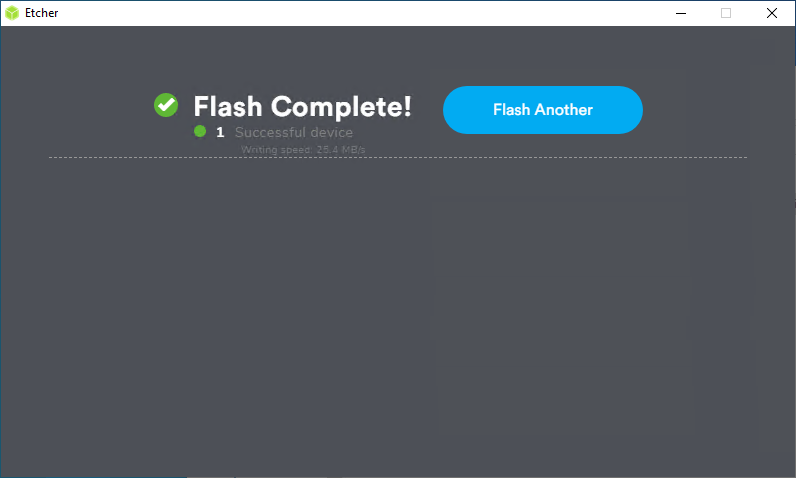
5 = 可选:预配置工作人员注册
在使用 USB 闪存设备之前,您不需要再做任何操作。 但是,您可以选择预先配置在 Cudo Miner 中将工作人员注册到您的组织的设置。
如果要这样做,请导航到新编写的 USB 闪存设备上名为“cudoosseed”的分区。 请注意,将显示设备的其他分区,这些分区无法从 Windows 中访问,您应该忽略此步骤。
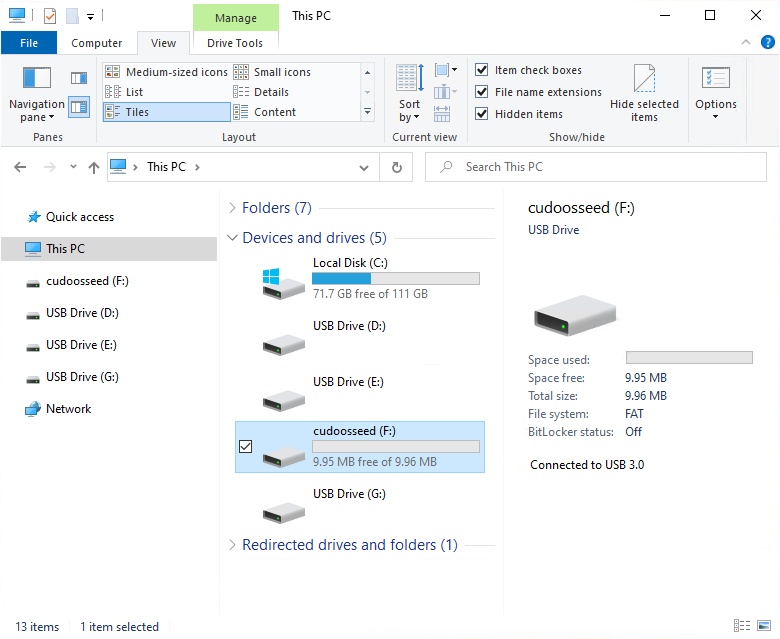
在这里,您将找到一个名为[seedconf.txt] 的文件。 在文本编辑器中打开此选项。
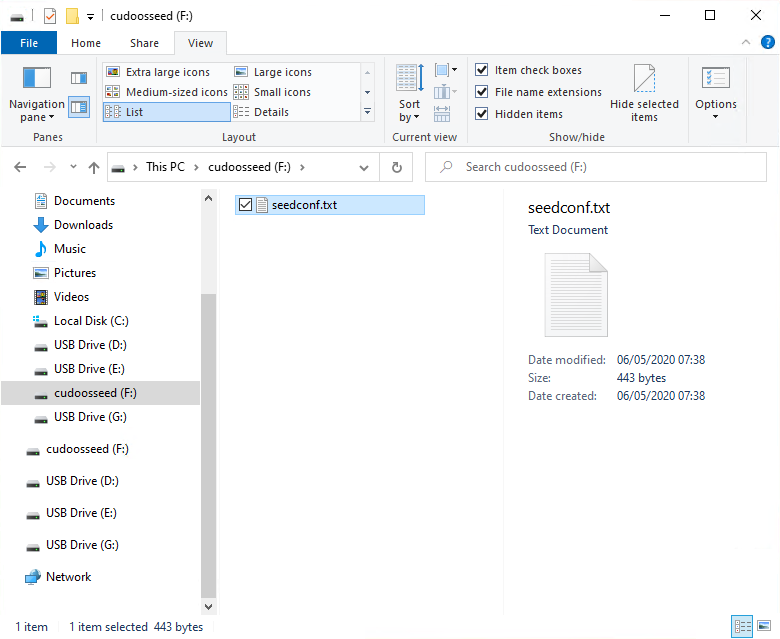
此预种子配置是 JSON 文件,因此请谨慎不要破坏格式。 在”种子“[矿工]部分下,你会发现条目“org”。 在双引号中,提供您的 Cudo 矿工组织用户名。
如果您不确定此值,可以查看 Cudo Miner Web 控制台,您可以在组织设置下找到它。 请注意,这与登录 Web 控制台时使用的用户帐户用户名不同。
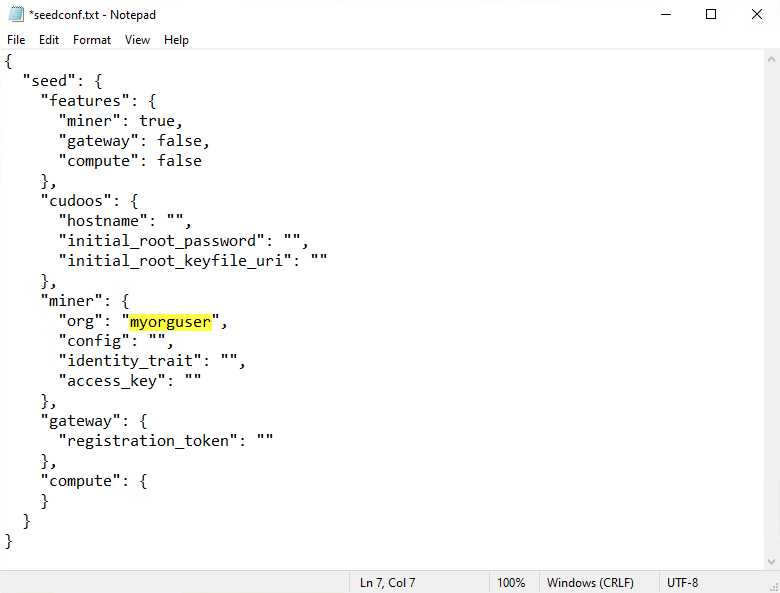
保存文件并安全地卸下 USB 闪存设备。 尽管此预播种是可选的,但鼓励在大型服务器场中批量部署,因为它无需将键盘和屏幕连接到每个挖掘设备进行初始设置。
6 = 库多斯的第一次启动
将 USB 闪存设备插入采矿设备并打开电源。 大多数计算机主板将默认从 USB 闪存设备启动(如果存在)。 如果没有,您可能需要查阅主板手册,了解有关设置默认启动设备的说明。
请注意,CudoOS 映像与 UEFI 和旧版 BIOS 引导兼容。 如果您的主板要求您选择要启动的特定分区,请注意,第一个分区是为 BIOS 引导保留的,第二个分区保留为 EFI 引导。 不应尝试从第三个分区启动,即预种子数据或第四个分区,即 Linux 根文件系统。
在首次启动新采矿钻机期间,将执行一些 CudoOS 的一次配置。 这包括设置任何 NVIDIA 或 AMD 特定驱动程序,以及每个钻机特有的其他元素。 如果您有慢速 USB 设备或处理器,这可能需要很长时间,尽管后续启动速度会快得多。
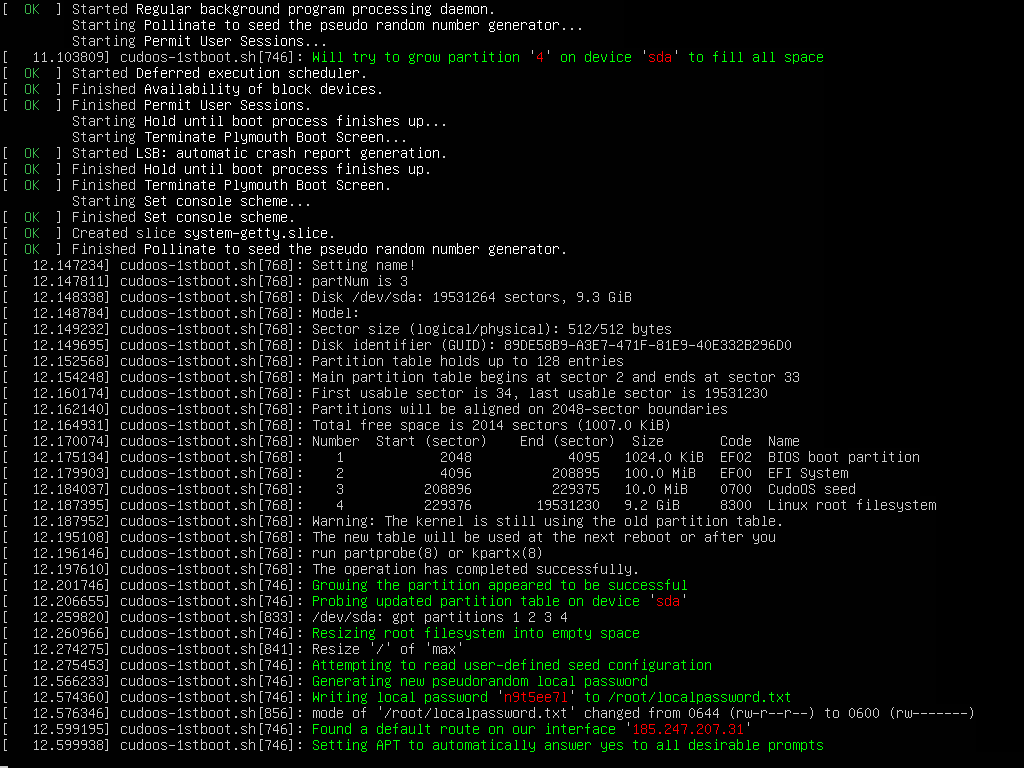 7 = Cudoos 主菜单
7 = Cudoos 主菜单
一旦启动,CudoOS 将显示一个菜单。 从这里,您可以执行许多设置、操作和诊断活动。 请注意,如果您愿意,我们会通过 SSH 通过网络提供对此的可选访问;”显示网络访问信息”菜单项提供了必要的详细信息。
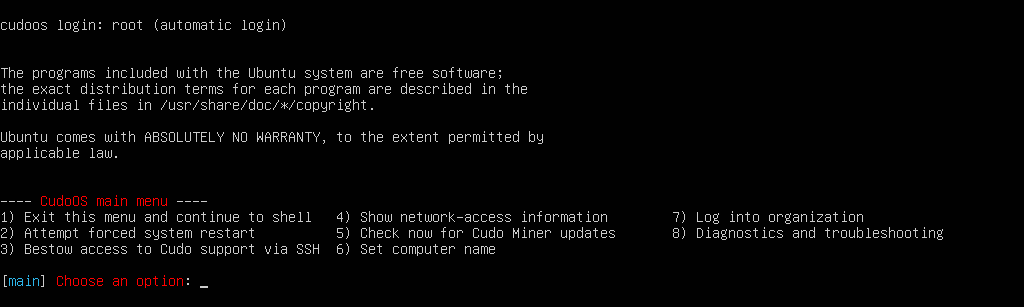
8 = 命名和注册
您通常会选择更改工作人员的默认名称,然后将其连接到您的 Cudo 矿工组织。
选择菜单项”设置计算机名称“并为此工作人员输入新名称,然后选择菜单项”登录组织”,然后提供您的 Cudo Miner 组织用户名。
如果您不确定此值,可以查看 Cudo Miner Web 控制台,您可以在组织设置下找到它。 请注意,这与登录 Web 控制台时使用的用户帐户用户名不同。
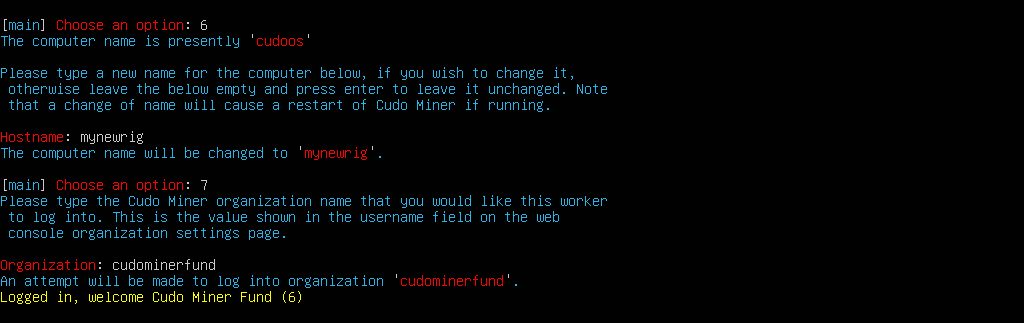
9 = 安装完成
此时,采矿钻机的初始设置已完成。 当您登录到 Cudo Miner Web 控制台时,您现在将在设备列表中看到此辅助角色。 所有进一步的配置都可以从 Web 控制台完成。
如果您愿意,您可以选择”退出此菜单并继续 shell”菜单项。 从外壳,您可以使用‘cudominercli’命令行工具与 Cudo Miner 软件进行本地交互,但除了高级用例外,这通常不是必需的。
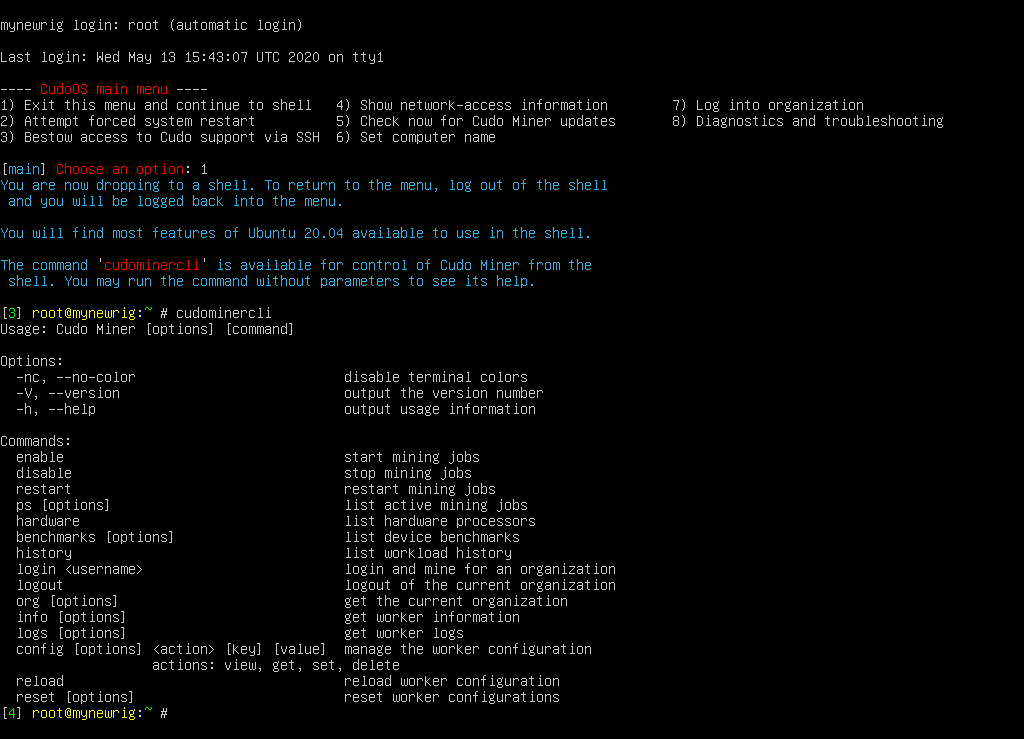
如果您尚未注册,请注册下面的 Cudo Miner。